当前位置: 首页 > win7如何窗口化运行游戏?win7窗口化运行游戏教程
win7如何窗口化运行游戏-win7窗口化运行游戏教程?
当我们用win7玩很多游戏时,会发现默认的打开方式是全屏打开,不方便我们操作窗口。因此,我们可以通过快速设置游戏来强迫它以窗口运行。让我们来看看具体的设置方法。
win7如何窗口化运行游戏
1、首先找到游戏的快捷方式,右键点开,选择“属性”
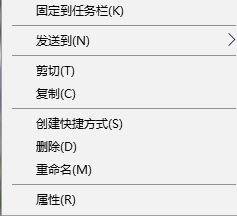
2、然后在“目标”一栏的路径中加入“ -window”(注意前面有个空格)
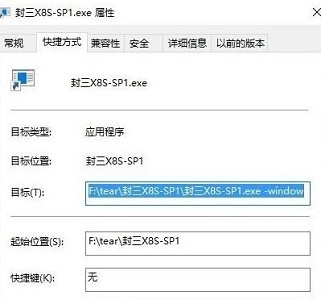
3、然后点击上方的“兼容性”选项卡,在下方设置中勾选“简化的颜色模式”,选择“16位(65536色)”确定即可。
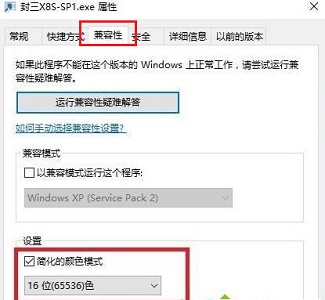
4、设置完成之后双击快捷方式,就能窗口化运行游戏了。
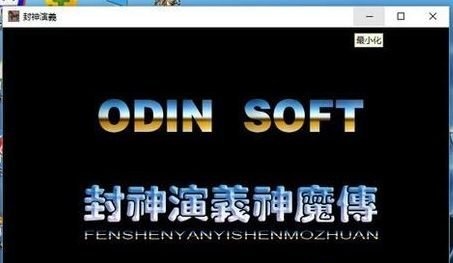
以上就是win7窗口化运行游戏教程了,大家快去设置让全屏游戏以窗口化模式运行吧。

2024-10-10

2024-10-08

2024-10-09

2024-10-10

2024-10-10

2024-10-09

2024-10-06